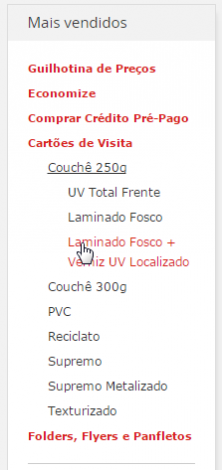Home Sem categoria Trabalhando com o Sistema Automático de Pré Impressão
Trabalhando com o Sistema Automático de Pré Impressão
Postado em 16/11/2015
Sistema Automático de Pré Impressão
A Atual Card criou a ferramenta mais incrível do universo gráfico: agora nós convertemos seu arquivo CDR e JPE para PDF/X-1A através de nosso Sistema de Pré Impressão. Confira no blog o processo completo!1- Inicie a compra normalmente
Primeiro você deve efetuar a compra da mesma maneira que sempre fez: Selecionando os produtos em nosso menu, baixando os padrões e escolhendo a forma de entrega.2 – Insira a arte do produto
Insira todas as arte produzidas no sistema – Frente, verso e máscaras – todas de uma só vez independente do formato(PDF X-1A, CDR ou JPG) e então clique apenas uma vez no botão enviar.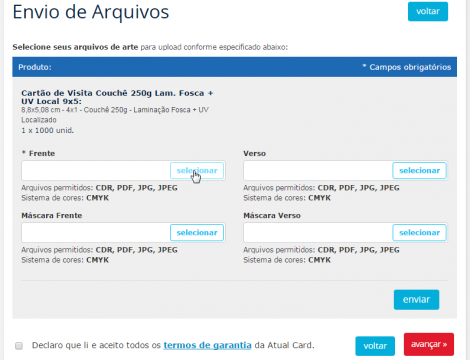
3 – Selecione a orientação do seu material
Agora você precisa selecionar a orientação do material: Paisagem ou retrato. Essa opção vem para validar o pé com pé, para que a arte não seja enviada de maneira errada.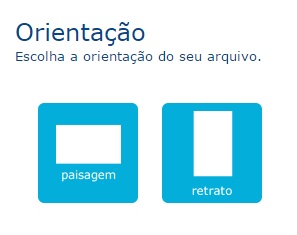 4 – Conversão e setup
4 – Conversão e setup
O tempo de espera está agora sinalizado por um barra de carregamento. Espere a barra finalizar para então poder fazer o último setup do material.
As validações feitas aqui são exatamente as mesmas da versão antiga. As diferenças estão nos ajustes que agora você pode fazer, como por exemplo dar zoom na visualização, e também verificar, caso exista algum problema na dimensão da sua arte, a diferença exata entre o tamanho esperado e o tamanho do material.
Por fim, no caso de um produto com furos, você vai poder posicionar o furo onde quiser, através da ferramenta. Além disso, na visualização, agora é possível ver o furo tanto na frente quando no verso, impedindo de ter conteúdo relevante perdido com o furo.
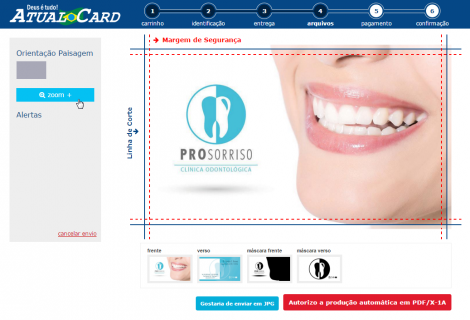 5 – Clique em “Autorizo a produção automática em PDF / X-1a”
5 – Clique em “Autorizo a produção automática em PDF / X-1a”
Esse passo é de extrema importância! Aqui você decide se a arte a ser usada será o PDF /X-1A ou formato que você enviou.
Escolha a opção com mais vantagens para você clicando em “Autorizo a produção automática em PDF / X-1a”.
6 – Visualize a prévia do seu cartão antes de confirmar.
Nesse momento, você vai visualizar como ficará o seu material. O tamanho, as cores, as fontes, padrões e a orientação do cartão. Tudo exatamente da maneira como será depois de produzido. É assim mesmo? Então parta para a próxima parte.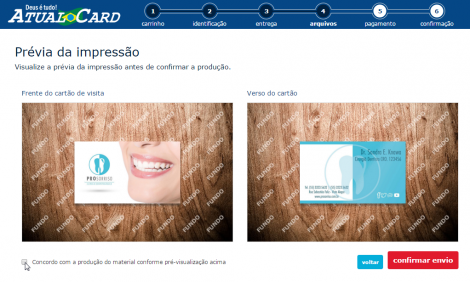
7 – Clique em “concordo com a produção do material conforme pré-visualização”
Aqui, você confirma que seu material será produzido tal como foi visto na pré-visualização. Basicamente, aqui, você vai afirmar que está tudo certo e podemos fazer seu cartão daquela maneira.8 – Selecione “Declaro que li e aceito todos os termos de garantia da Atual Card”
Essa é uma declaração diferente que você deve fazer: aqui você declara que leu e concorda com os termos de garantia da Atual Card. 9 – Escolha sua forma de pagamento e finalize a compra.
9 – Escolha sua forma de pagamento e finalize a compra.
Agora você só precisa selecionar a forma de pagamento e finalizar sua compra.
Pronto! O seu material foi direto para a produção e terá a maior agilidade no processo de produção.
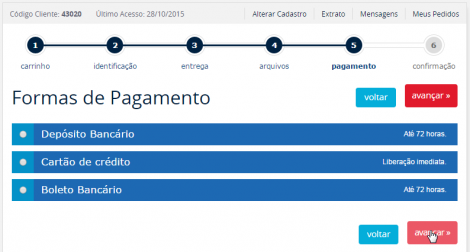
Gostou dessa matéria? Então compartilha.
-
[…] Leia também: Trabalhando com o Sistema Automático de Pré Impressão […]
Assuntos Relacionados

A Página da Atual Card Chegou a 40 mil curtidas.

Controle de risco para freelancers em 3 passos

Gramática aplicada (Siglas)